图文教程利用VMware虚拟机一步一步学着做GHOSTXP.docx
《图文教程利用VMware虚拟机一步一步学着做GHOSTXP.docx》由会员分享,可在线阅读,更多相关《图文教程利用VMware虚拟机一步一步学着做GHOSTXP.docx(66页珍藏版)》请在冰豆网上搜索。
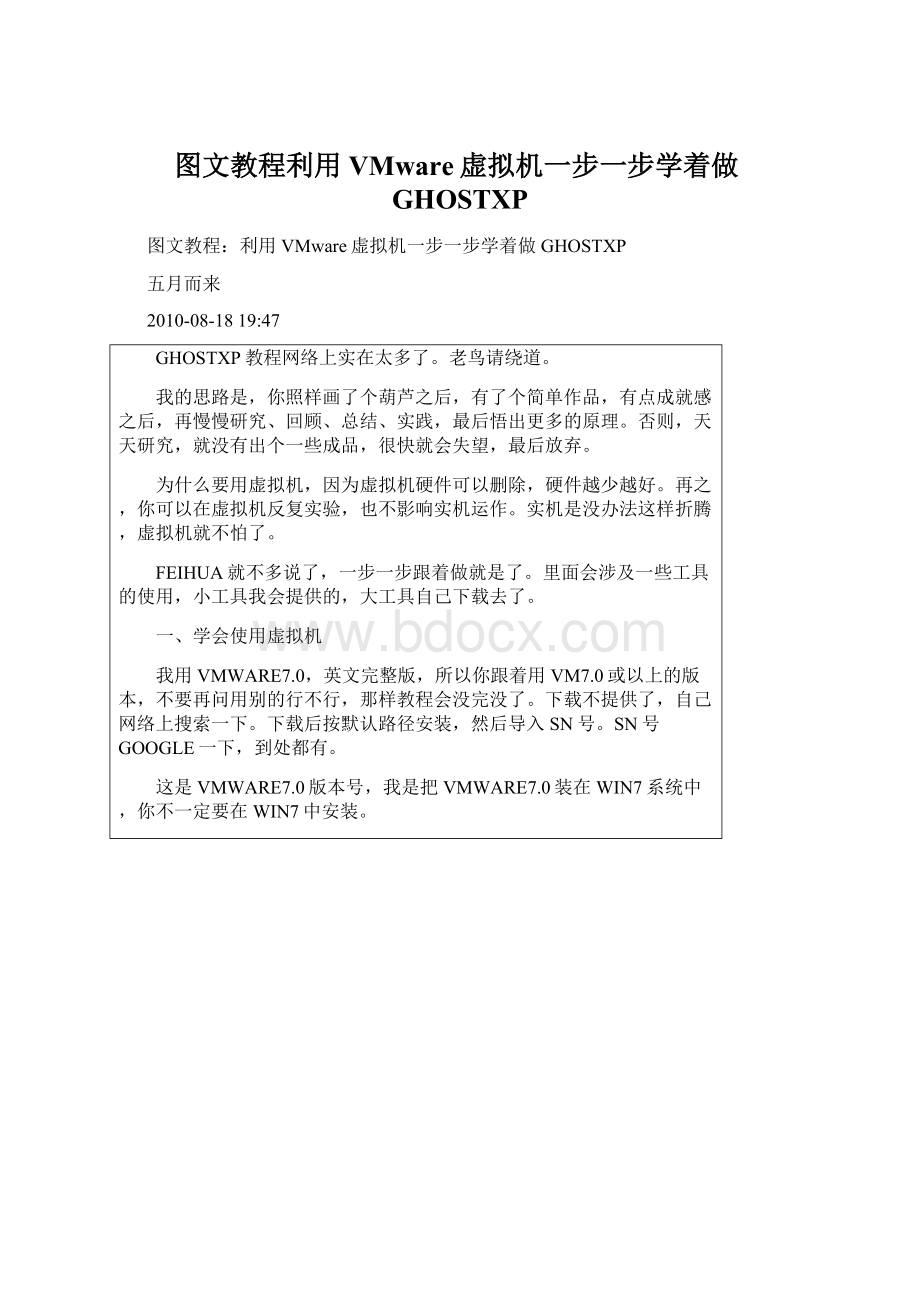
图文教程利用VMware虚拟机一步一步学着做GHOSTXP
图文教程:
利用VMware虚拟机一步一步学着做GHOSTXP
五月而来
2010-08-1819:
47
GHOSTXP教程网络上实在太多了。
老鸟请绕道。
我的思路是,你照样画了个葫芦之后,有了个简单作品,有点成就感之后,再慢慢研究、回顾、总结、实践,最后悟出更多的原理。
否则,天天研究,就没有出个一些成品,很快就会失望,最后放弃。
为什么要用虚拟机,因为虚拟机硬件可以删除,硬件越少越好。
再之,你可以在虚拟机反复实验,也不影响实机运作。
实机是没办法这样折腾,虚拟机就不怕了。
FEIHUA就不多说了,一步一步跟着做就是了。
里面会涉及一些工具的使用,小工具我会提供的,大工具自己下载去了。
一、学会使用虚拟机
我用VMWARE7.0,英文完整版,所以你跟着用VM7.0或以上的版本,不要再问用别的行不行,那样教程会没完没了。
下载不提供了,自己网络上搜索一下。
下载后按默认路径安装,然后导入SN号。
SN号GOOGLE一下,到处都有。
这是VMWARE7.0版本号,我是把VMWARE7.0装在WIN7系统中,你不一定要在WIN7中安装。
━━━━━━━━━━━━━━━━━━━━━━━━━━━━━━━━━━━━━━━━━━━━━━━━━━━━━━━━━━━━━━━━━━━━━━━━━
如何设置虚拟机?
安装完VMWARE7.0,新建一个虚拟机(下图),右键点击FAVORITES(收藏)空白处。
(为什么图中有好多虚拟机,那是因为我以前建立的,总不能因为写教程就把它删除光再写,你新安装的VM软件,肯定是空白的)。
然后,NEXT下去,一路点击。
下图有提示的,就按图示操作。
━━━━━━━━━━━━━━━━━━━━━━━━━━━━━━━━━━━━━━━━━━━━━━━━━━━━━━━━━━━━━━━━━━━━━━━━━
设置虚拟机里的硬盘大小(20G)(下图),因为我们要分两个区安装2个XP。
━━━━━━━━━━━━━━━━━━━━━━━━━━━━━━━━━━━━━━━━━━━━━━━━━━━━━━━━━━━━━━━━━━━━━━━━━
下面设置虚拟机与实机系统共享,点击右边“OPTIONS”
━━━━━━━━━━━━━━━━━━━━━━━━━━━━━━━━━━━━━━━━━━━━━━━━━━━━━━━━━━━━━━━━━━━━━━━━━
添加共享目录(要事先在硬盘分区上建一个目录)
━━━━━━━━━━━━━━━━━━━━━━━━━━━━━━━━━━━━━━━━━━━━━━━━━━━━━━━━━━━━━━━━━━━━━━━━━
删除不必要的虚拟机硬件
━━━━━━━━━━━━━━━━━━━━━━━━━━━━━━━━━━━━━━━━━━━━━━━━━━━━━━━━━━━━━━━━━━━━━━━━━
二、在虚拟机里安装XP
使用公认的MSDN原版。
下图,虚拟机光驱加载XP原版ISO。
原版ISO下载:
官方网站有提供权威SHA1校验值。
特别说明1:
为加快安装进程,你可以在原版ISO的I386中加入一个WINNT.SIF文件,这样全自动安装。
下载WINNT.SIF:
特别说明2:
如果你想有效地控制GHO的容量,你可以选择网络上一些精简的安装版。
连补丁都给你打好了。
安装完C盘比较小。
如果你采取了这样的版本,教程后面我所说的一些系统清理,你不一定全部需要,因为你已经精简了,不过你都可以按后面的教程试一试,如果找不到,说明已经精简掉了。
--------------
设置光驱优先启动
第一件事,启动时快速按F2键,进虚拟机BIOS设置光驱优先启动,不是因为要安装XP,而是后面很多时候需要光驱优先启动。
━━━━━━━━━━━━━━━━━━━━━━━━━━━━━━━━━━━━━━━━━━━━━━━━━━━━━━━━━━━━━━━━━━━━━━━━━
BIOS设置好了这后,保存退出。
开始安装XP。
虚拟机一启动,就涉及鼠标的问题。
重要提示:
鼠标在实机或虚拟机里,靠什么切换?
按CTRL+ALT的组合键。
安装XP是基本功,不说了,跟实机差不多。
安装两个XP,先安装C盘,然后再安装D盘,格式化时C盘与D盘时用NTFS,不要快速的。
C区是做封装用的,一个是封装的GHO放在在哪里?
在D盘,我们要进D盘将GHO文件共享到实机来。
我们会用到D盘的XP。
安装完C盘的XP,记得打上所有的XP安全补丁。
-----------------------------------
三、设置D盘XP,实现实机与虚拟机文件共享。
两个XP安装完是这样的菜单。
━━━━━━━━━━━━━━━━━━━━━━━━━━━━━━━━━━━━━━━━━━━━━━━━━━━━━━━━━━━━━━━━━━━━━━━━━
安装VMware工具
现在你知道如何将实机中的文件通过共享文件夹转到虚拟机的D盘吗?
如何将虚拟机中的GHO文件转到实机中来吗?
你可能还会遇到一些问题。
遇到时我们接着说。
现在你可以将后面会用到的文件在实机中复制到共享文件夹VM_SHARE目录内,在D盘XP系统中将共享目录内的文件转到D盘目录下。
四、C盘XP补丁更新和组件升级
重启后,进入C盘XP。
C盘XP,如果你现在的用户不是Adminstrator,注销当前用户,左手按ctrl+alt,右手按几下delete键,输入用户名Adminstrator,然后登录,删除前面那个用户。
接着进行以下一些操作:
组件升级、XP补丁更新等。
这些好了这后,重新启动,仍进入C盘的XP。
下面是升级补丁,你可能有下载好的补丁,也可以直接上网打补丁(开始菜单-所有程序-windowsupdate)
把补丁打完。
如果不能打,看看右键“我的电脑”属性中的更新功能有没有开启。
不要安装第三方软件来打补丁。
宁可麻烦一些。
IE8,要不要?
你自己看着办。
打完一次重启动,然后再看看有没有可继续更新的。
补丁全打完之后,不要急着做精简,先备份C盘。
关闭C盘XP。
虚拟机加载一个带DOS工具,DOS工具中带有GHOST11.02软件的ISO。
现在备份不一定要用“-z9”这个参数(高度压缩),因为这个不是最终GHO,这只是防止我们后面的工作做得不好,要重来怎么办?
先备份一下。
万一不满意,可以恢复这个GHO到C盘,再来一遍。
local---partition---toimage
如果鼠标不好用,注意用TAB键切换。
1.2:
[]NTFSdrive指的就是D盘。
C盘备份成C_BAK.GHO文件,放在D盘。
恢复时,就只要将C_BAK.GHO恢复到C盘。
五、系统简单精简、调置与清理
有关系统清理精简可能有N多做法,我只说一些简单的操作,很细节可以网络上搜索一下。
双击“我的电脑”,菜单,工具--文件夹选项--查看(如下图设置),这样可以看到隐藏属性文件与目录。
然后进入C盘Windows目录。
★升级补丁后的遗留文件,全部删除。
★C:
\Windows\Web\Wallpaper下面的图,你可以删除一些,这些不是功能性,不影响使用,大胆删除。
★Windows组件删除
来到INF目录。
找到sysoc.inf文件,用记事本打开它,准备修改(你不放心就备份一份文件到D盘)。
CTRL+H键,
查找内容:
hide,替换为留空,选全部替换。
保存退出。
现在到控制面板--添加或删除程序--添加或删除WINDOWS组件,看到什么?
一些本来没有的组件出现了,那个菱形也出现了。
菱形表示不能删除的组件,不喜欢的可以将备份的SYSOS.INF还原未修改前。
为什么要修改SYSOS.INF呢,是可以显示更多被隐藏的组件,现在你进去删除掉一些吧。
我不替你作决定。
游戏是肯定可以删除的,不是功能性的。
所谓功能性是指要做一件工作,需要用到一种组件,你给删除了。
这就叫功能性的删除。
删除几张图,几个游戏是不影响工作的。
★drivercache的i386目录内,几个exe文件可以删除。
★cursors鼠标指针,可删除。
几百K的东东,不删除也罢。
★help目录:
要不要删除你自己决定。
该目录文件主要分三类:
一个tours目录,XP漫游就在这里,里面tour.exe是可以删除掉,htmtour或mmtour是可以删除的;主目录内主要有两类文档chm文件和hlp文件,前者比如打开网上邻居,点菜单-帮助-帮助与支持中心,一路点击,这里要调用的是chm文件(下图),删除了就会显示NO正常。
hlp文件则是按F1时要弹出的帮助,删除了就不会弹出了。
关于删除,不是简单地删除完事,如果DLLCACHE里有备份,还要生出来,或者这个程序正在使用,不让删除。
解决办法是进PE去删除。
现删除不了,先记着,后面进PE再删除。
★ime目录:
网络讲的很多了,保留哪些,删除哪些。
自已下决定吧。
如果想保留可以用7Z压缩,可以省去40M左右的空间。
前面讲的HELP目录也是这样处理。
★inf目录:
PNF为后缀的文件可删除,infcache.1可删除。
现在可能删除不干净,你可以在封装后,做GHO文件之前,进PE再进一步处理。
★srchasst nls302en.lex可删除。
★registerpackges,可清空目录内的内容。
★SoftwareDistribution\Download,可清空目录内的内容。
★system32\ime目录(下图):
★system32\catroot2目录内的东西可删除,有的可能删除不掉。
进PE再删除。
关于精简,有一类文件是临时缓存类,你删除掉了,重新开机进去又有了,edb.db这类字眼都是。
精简工作还没完,封装完系统后,先进PE再精简,最后生成GHO文件。
系统设置方面:
方法很多,可以导入注册表,可以直接设置。
比如系统属性(我的电脑属性)驱动程序不从Windowsupdate搜索,关闭还原,高级-性能视觉效果设置。
你也可以运行gpedit.msc组策略里进行设置,你还可以从控制面板中的管理工具--服务里,关闭一些服务。
还可以运行msconfig,简化启动项目。
其实我自己很少进行所谓的性能优化,不是跑不动问题,而多数人是操作习惯的问题,比如,桌面没图标不习惯,没有快速启动栏不习惯,搜索栏能简单快捷一些.....这是我个人看法。
你喜欢就怎么做,可以重来一次的。
我的目的不是在讲如何优化与精简,而是如何做出一个GHOSTXP光盘来。
不优化不精简就不是光盘吗?
六、系统文件的备份
做GHOSTXP会时常陷入这种困境,精简过头意味着空间腃出来了,但功能上就得有损失。
比如帮助文件,你删除了,省了几十M的空间,意味着帮助的功能你没有了。
功能全保留着,空间不够了。
折衷的办法是损失点安装时间,多出几秒来解压备份的压缩包。
有些大的目录安装时用不着,你可以事先进行压缩,这样会省出不少空间来。
怎么做呢?
退出C盘的系统,进入D盘的XP系统。
开启显示隐藏文件的功能(前面说过如何开启,不重复了)
先继续一些精简工作。
在D盘的系统中你可以接着做前面精简清理未做完的事,比如某些文件不让删除。
在D盘的XP中是可以删除C盘的一些文件。
比如你以tour为搜索关键词,搜索C:
\WINDOWS目录。
图中所未的都可以删除。
如何MEDIAPLAYER的漫游不想保留,也可以删除。
其他的几个目录,前面说过的,重新检查一下,没删除清楚的,继续操作。
这叫精简功课的补缺补漏。
随时进行。
你还可以搜索一下C盘以LOG为后缀名的文件,全部删除掉。
还有,你可以搜索一下C:
\WINDOWS\INF中的PNF文件,也一样删除。
或者这些都等到封装后进PE再进行也可以。
——提取备份目录与文件
在如何制作之前,要明确一些事宜,备份系统文件是为了节省空间。
做成7Z自解压EXE后,要确保解压路径100%准确,否则将直接导致安装的失败。
下面将进行一些系统文件的备份。
将下图中几个目录复制出来到D盘一个目录D:
\WinFiles下。
把C:
\ProgramFiles目录内的全部内容复制到D:
\ProgFiles目录内。
把C:
\WINDOWS\SYSTEM32目录下的IME、WBEM目录以及MRT.EXE文件复制到D:
\SysFiles\system32目录下。
MRT.EXE是打补丁时微软的那个恶意软件删除工具,没打这个补丁就不会有。
如果不喜欢,删除掉就是,有30多M。
为什么选这几个目录?
这几个目录比较大,再之是安装时用不着(安装后再可能用到它),还有就是压缩率比较高。
FONTS目录也很大,但要处理一下才可以。
drivercache大是大,压缩不下来,所以不备份。
以上几个要备份的目录和文件复制好了之后,进入D:
\WinFiles目录,搜索".edb“,如图,将第一个(12M)删除掉。
搜索“nls302en.lex”,删除掉,这个已经删除过一次,又出现了。
以上这几个备份出来的目录文件共近260M。
这些备份出来的目录,意味着要生成GHO前,C盘的这些目录里面的内容要清空,不然白备份。
安装时,安装程序会将备份文件复制到这些目录内。
下面讲FONTS目录能不能备份的问题。
能,不过目前还不是很完美的办法。
先把FONTS目录复制到D:
\FontsFiles目录内。
D盘再建一个Fonts目录,叫D:
\Fonts。
从D:
\FontsFiles\Fonts目录内找出这三个文件:
vgaoem.fon、simsun.ttc以及desktop.ini。
将其移至(不是复制)Fonts目录。
这三个文件不能备份出来,能保证安装顺利完成,汉字显示正常。
不过有些小瑕疵,对话框右上角最大化最小化显示不好。
不知道是哪个字体文件缺了,没找出来,最近懒得试验了。
有高人可以试一下,这样更完美。
——制作自解压7Z压缩包
7zip.rar下载:
下载解压缩,放在虚拟机里的D盘。
运行7zip里的7zFM.exe。
选上D:
\WinFiles目录下的几个子目录。
如下图。
选好后,点“添加”,选“极限压缩”。
136M变成76M。
打开7zip\7z_maker里面SfxMaker7Zip.exe。
选择刚才的7Z压缩包,准备将其转成自解压的EXE文件。
因为刚才压缩的是Windows目录下的几个子目录,所以路径(就是解压目录)写上C:
\WINDOWS。
如果是SYSTEM32目录下的那个子目录,可以先在D盘SysFiles目录下,建一个子目录叫SYSTEM32,原先备份出来的几个目录移到SYSTEM32目录下,添加压缩包时,只要选取这个SYSTEM32就可以了,制作成EXE时,路径也写成C:
\WINDOWS。
如果是ProgramFiles的内容,制作压缩时,选的是此目录下的所有内容,而不是ProgramFiles目录,转成EXE时,路径写成C:
\ProgramFiles。
制作Fonts7z压缩包时,选取的是FontsFiles目录下的Fonts目录,转成EXE时,路径写成C:
\WINDOWS。
------------如果你第一次试做GHO,FONTS目录先不要去备份起来,不过,VM中可以反复折腾,失败也没有关系。
多折腾几回就可以了。
下图中的“文本显示设置”,都留空就行了。
EXE文件创建结束后,不要测试。
将所有转好的EXE文件集中在一起,放在D盘,等候使用。
如果连同Fonts目录算进来的话,我们已经将340多M变成了140多M,省了200M的空间。
好了,压缩包制作完成了。
退出D盘的XP,进入C盘的XP,准备封装了。
七、封装C盘系统
封装就是执行一次SYSPREP,VISTA、WIN7都是这样的。
XP稍早,封装原理略有不同,现在有专门封装工具,难度不大。
什么驱动、DLL恢复、HAL、SRS这些名词你先别管,有现成的你先用,有了一个能安装的GHO文件出来后,你再研究不迟。
事先准备一些工具(事先放在虚拟机的D盘):
EasySysprepv3Beta3.6(部署工具,带DLLCACHE恢复和SRS驱动)、
SkyDriverXP_V11标准版(727修正)(既然是自由天空部署工具,也选用其驱动)。
各种部署工具大同小异,原理都差不多,细节不同罢了。
等你做完一个GHO之后,你才会发现,其实你所做的这一切你不过是站在高人的肩膀上接着做一些简单的工作。
好了,不打击了。
安装背景图(800*600)JPG格式。
1张或几张。
一些准备安装的软件或REG文件。
(软件在封装前安装行不行,可以,不过封装前安装占空间一般要大一些)
这些东西放在共享目录,进D盘XP时,要事先复制到D盘。
不过你也可以将其放在一个ISO里,启动时加载。
(好象前面说过了)
进入C盘XP系统后的第一件事。
---去除XP双重启动菜单
右键,我的电脑--属性--高级--启动,将下方的那个XP(C区)设为默认启动,点确定。
再进来一次,点编辑,将BOOT.INI中的D盘XP启动的那一行
删除掉。
保存退出。
---做一些检查
再看看开始菜单,还有XP漫游吗?
还有,但漫游不了了,删除这个快捷方式(访问记录)。
我的电脑”,菜单,工具--文件夹选项--查看,恢复默认。
再查一下有没有需要进行一些软件安装或系统设置的。
没有,开始封装吧。
---启用部署工具
这不是最后一步,封装后我们还有好些工作要做。
运行D:
\EasySysprepv3Beta3.6目录中的
es3.exe,弹出工具的界面,如下:
下面图中,做记号的要注意。
预先在C盘WINDOWS内建一个PIC目录,放安装背景图。
还有一件事,右键点击WINDOWS目录内的空白处,设定“自行排列”(如图)。
图中的“专用磁盘控制器驱动”就是通常说的SRS驱动。
---加载驱动、软件等
在C盘sysprep目录内建三个子目录(名字自定):
DRV(驱动)、Soft(软件)、BakFiles(前面备份出来的系统文件)
C:
\SYSPREP
+---BakFiles(7Z自解压EXE文件,系统备份文件)
| Fonts.exe
| ProgFiles.exe
| WinFiles.exe
| SysFiles.exe
+---DRV(驱动)
| | EasyDrv3.5.exe
| +---Drivers
| \---Files
|
\---Soft(可以放更多的一些软件)
WinRAR_3.93.exe
还可以在Windows目录放一个用于清理安装过程中的临时文件、垃圾文件等的CMD(或BAT)文件。
如:
C:
\Windows\Clean.cmd (可以用来删除一些不在SYSPREP目录内安装软件、临时文件等)内容如下:
@echooff
echo正在清理系统垃圾文件,请稍等......
start/wregedit/s%windir%\mydiy.reg
attrib-R-A-S-H%systemdrive%\*.tmp>nul
attrib-R-A-S-H%systemdrive%\*._mp>nul
attrib-R-A-S-H%systemdrive%\*.log>nul
attrib-R-A-S-H%systemdrive%\*.gid>nul
attrib-R-A-S-H%systemdrive%\*.old>nul
attrib-R-A-S-H%systemdrive%\*.bak>nul
attrib-R-A-S-H%systemdrive%\*.chk>nul
rd/q/s%windir%\pic
rd/q/s%windir%\temp&md%windir%\temp>nul
del/f/q%systemdrive%\*.tmp>nul
del/f/q%systemdrive%\*._mp>nul
del/f/q%systemdrive%\*.gid>nul
del/f/q%systemdrive%\*.old>nul
del/f/q%systemdrive%\*.chk>nul
del/f/q%windir%\mydiy.reg>nul
del/f/q%windir%\*.log>nul
del/f/q%windir%\*.bak>nul
del/f/q%windir%\prefetch\*.*>nul
del/f/q%systemdrive%\recycled\*.*>nul
del/f/q%userprofile%\cookies\*.*>nul
del/f/q%userprofile%\recent\*.*>nul
del/f/q"%userprofile%\LocalSettings\TemporaryInternetFiles\*.*">nul
del/f/q"%userprofile%\LocalSettings\Temp\*.*">nul
del/f/q"%userprofile%\recent\*.*">nul
del/f/q%0>nul
exit
注:
执行CMD时,你可以顺带导入一下REG文件(如果封装后,你又想进行设置调整的话,只能采用REG的方法了)
上图中的第05项就是整合驱动
驱动解压和系统备份文件恢复要在系统部署前进行。
软件安装一般在系统部署中(T13),图中我只举了一个例子,调用软件安装时,注意软件安装参数。
当然,这一些软件你可以统一用AU3来写一个总的默认安装程序来控制。
---执行封装任务
执行最后一步时,先别急,上一步或几步再检查一次。
★查看一下系统有没有需要再进行调整、优化的地方。
★IE--工具--选项--常规--IECOOKI和临时文件、记录,清理;
★IE--工具--选项--内容--自动完成--表单与密码,清理。
★右键点击WINDOWS任务栏--属性--开始菜单--自定义--高级--列出最近打开的文档,清理。
★右键点击C盘--属性--磁盘清理。
回收站也清理一下。
开始封装吧,封装好了,不要重启计算机,要关闭计算机(因为我们接下来要加载一个带XPPE或2003PE的ISO)
接下来是要进入PE系统,对系统文件进行一些处置,对于控制GHO文件的大小很有意义。
八、封装后的C盘处置与GHO文件生成
现在你要加载一个XP的PE或2003的PE启动,进入PE桌面,进入C盘目录。
打开PE系统显示隐藏文件的功能。
C盘根目录下删除p